
Spisu treści:
- Autor John Day [email protected].
- Public 2024-01-30 11:28.
- Ostatnio zmodyfikowany 2025-01-23 15:02.
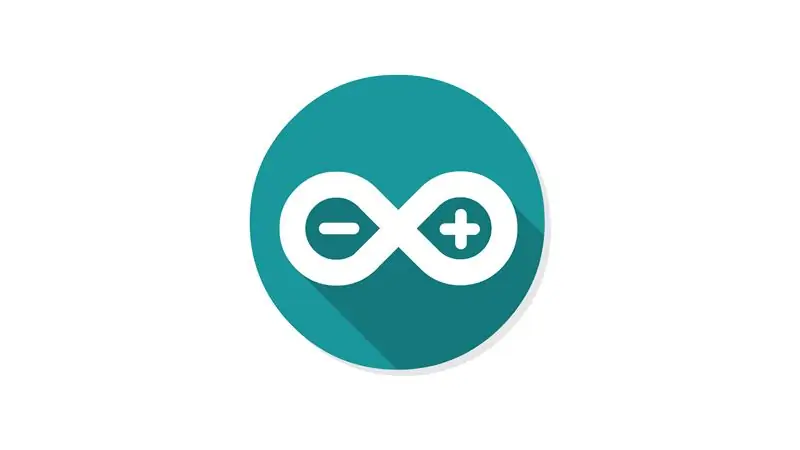
Pobieranie i instalacja Arduino IDE jest bardzo prosta. Arduino IDE to darmowe oprogramowanie
Krok 1: Przejdź do www.arduino.cc
Najpierw przejdź do www.arduino.cc za pomocą przeglądarki. W opcji „OPROGRAMOWANIE” kliknij „POBIERANIE”. Lub po prostu przejdź do www.arduino.cc/en/Main/Software.
Krok 2: Wybierz zgodnie z systemem operacyjnym komputera
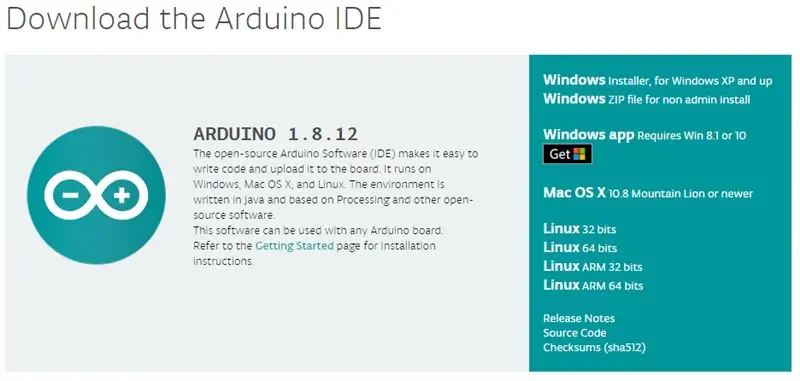
W sekcji „Pobierz Arduino IDE” wybierz zgodnie z systemem operacyjnym komputera.
Krok 3: Kliknij „Po prostu pobierz”
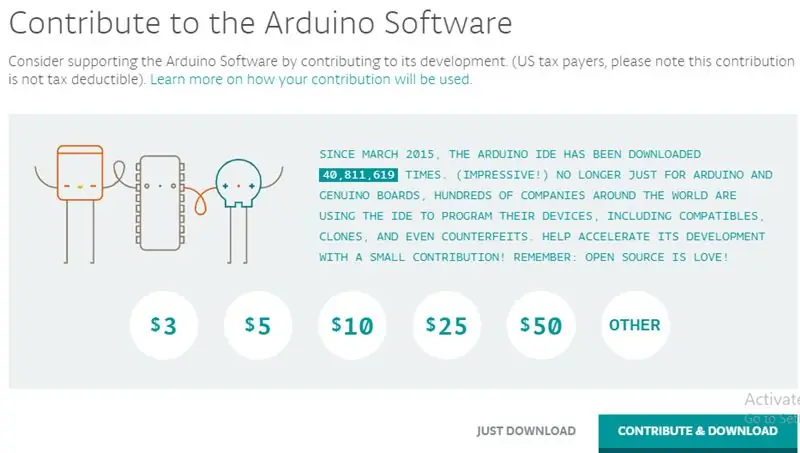
W oknie „Współpracuj z Arduino Software” po prostu kliknij „Po prostu pobierz”.
Krok 4: Otwórz Arduino-1.8.12-windows.exe
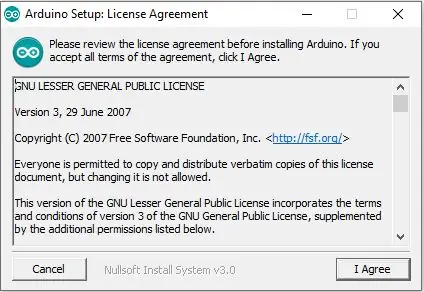
Po otwarciu kliknij „Zgadzam się”.
Krok 5: Kliknij Dalej
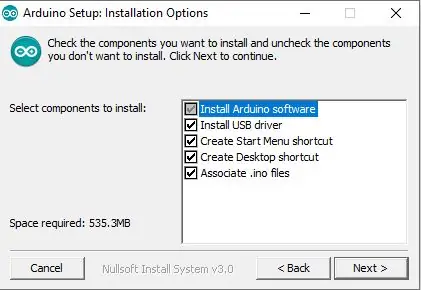
Krok 6: Kliknij Zainstaluj
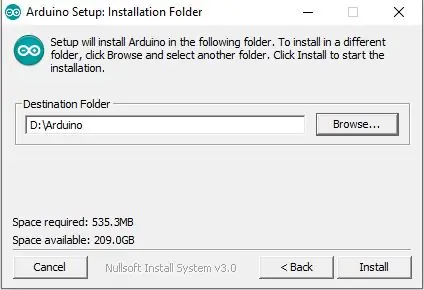
Krok 7: Kliknij Zamknij
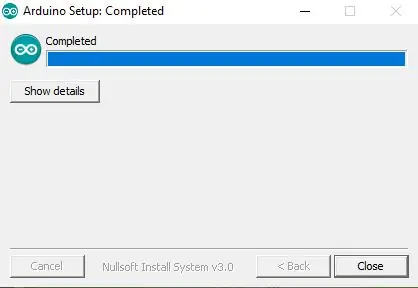
Twoje Arduino IDE jest zainstalowane.
Zalecana:
Jak zainstalować Arduino IDE w systemie Windows 10: 8 kroków

Jak zainstalować Arduino IDE na Windows 10: Pierwszym krokiem do rozpoczęcia przygody z elektroniką z płytką Arduino jest zainstalowanie niezbędnego oprogramowania. Ten samouczek pokaże Ci, jak zainstalować Arduino IDE na Windows 10
Jak nagrać i pobrać własny dzwonek: 7 kroków

Jak nagrać i pobrać niestandardowy dzwonek: tak? Chcesz mieć swój własny dzwonek, co? Cóż, trafiłeś na właściwą stronę z instrukcjami. Zanim zaczniemy, muszę ci przypomnieć, że dotyczy to urządzeń IOS (urządzenia Apple, takie jak iPad, iPod, Iphone itp.) I komputerów Mac (będzie działać na każdym komputerze Mac, nawet
Jak zainstalować oprogramowanie Arduino IDE w systemie Windows 10 #Arduino_1: 8 kroków

Jak zainstalować oprogramowanie Arduino IDE w systemie Windows 10 #Arduino_1: W tym artykule. Pokażę Ci, jak zainstalować oprogramowanie Arduino IDE w systemie Windows 10. Arduino IDE to oprogramowanie do programowania płytki Arduino. To oprogramowanie jest używane jako edytor tekstu do tworzenia, otwierania, edycji i walidacji kodu dla Arduino. Kodeks lub Pro
Jak pobrać kod MicroPython na XBee 3: 18 kroków (ze zdjęciami)

Jak pobrać kod MicroPython na XBee 3: MicroPython to język programowania inspirowany Pythonem 3.0, który działa na mikrokontrolerach, takich jak XBee 3. MicroPython może pomóc zmniejszyć ilość materiałów eksploatacyjnych i ogólną objętość projektu, a także znacznie ułatwić pracę . Jednak ja
ESP32: Jak zainstalować w Arduino IDE: 9 kroków

ESP32: Jak zainstalować w Arduino IDE: Biorąc pod uwagę sugestie od zwolenników mojego kanału, dziś przedstawiam wam samouczek dotyczący instalacji ESP32 w Arduino IDE. Zajmijmy się wymaganiami wstępnymi i własną instalacją modułu na schemacie blokowym krok po kroku, a także zrzut ekranu, który mam
